作为新手站长来说,我们如果才开始接触VPS主机,或者准备用VPS主机演示某个项目,最为节省成本的方法就是找到便宜或者免费的产品,互联网上从来不缺少免费的信息,但是都需要我们花费大量的时间和精力寻找测试。如何各大互联网行业大佬都有准备建立云生态,于是推出基于互联网基础服务的主机产品,比如各种云主机、VPS等等。
微软从2013年开始与国内的世纪互联合作之后,针对中国用户的Windows Azure也有提供免费申请测试。如果我们有看到这样的活动(有时候没有),可以申请注册。对于老站长我们可能习惯如何注册,对于新手来说可能希望更方便的教程。
第一、免费Windows Azure申请
活动专题页面:http://www.windowsazure.cn/zh-cn/pricing/free-trial/
先需要登录活动专题页面,然后准备提交申请订单。
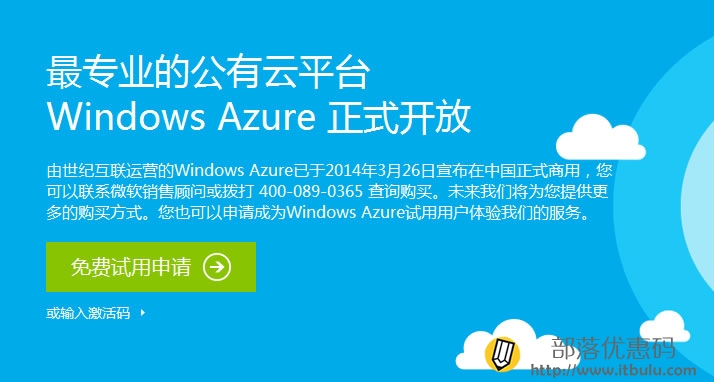
我们只需要点击"免费试用申请",可以看到申请表格。
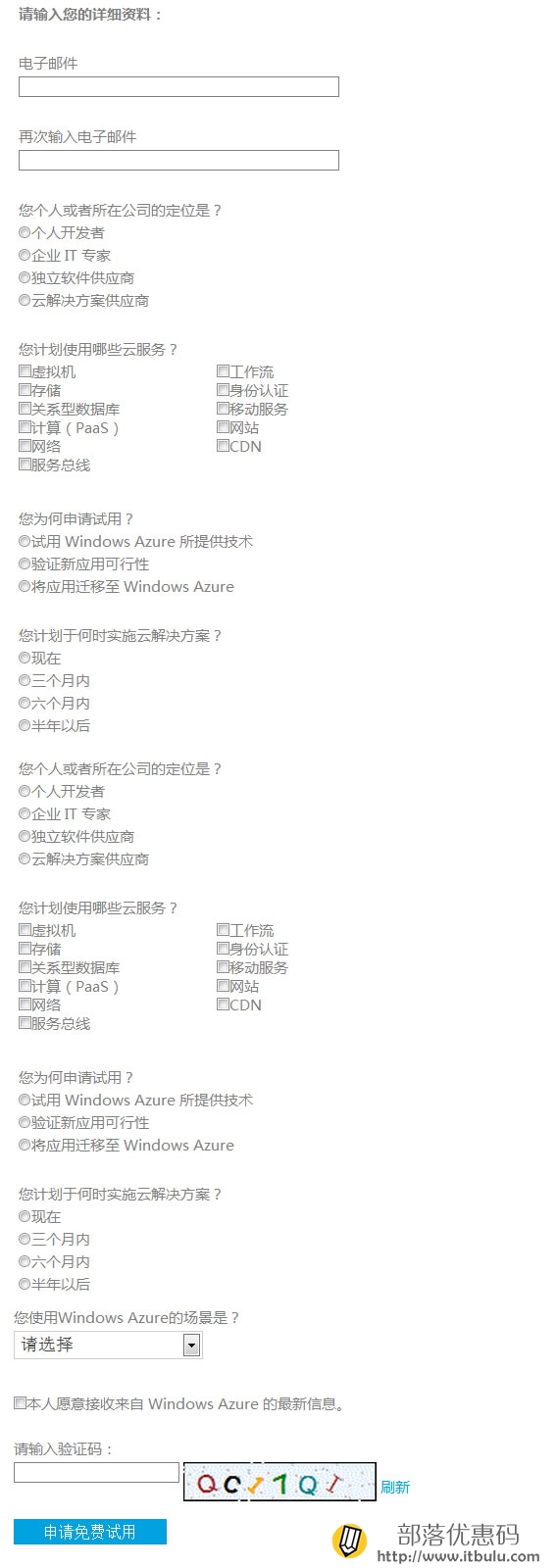
看到上面的表格,很简单,如果你不认识中文也没有办法,我们只需要随意的填写和选择,比如问你何时实施方案,你肯定选择现在,让他们感觉你迫不及待的需要他们的产品测试。对于邮箱比较重要,不要用QQ邮箱,我们可以用海外邮局或者域名邮局,比如我这边是用admin@itbulu.com的邮箱。
第二、提交等待审核获得激活码
提交之后,需要等待官方审核,有些人要问多久审核完毕我不能确切告诉你,反正我这边是1-3天就可以通过。审核通过之后,我们会有收到发送过来的激活码。
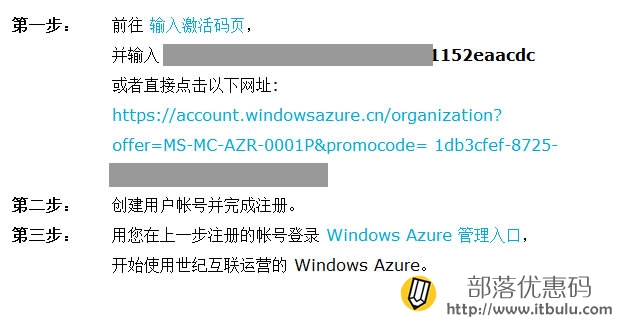
我们在激活邮件中可以看到激活链接或者是激活码,我们只需要按照提示登陆激活。
第三步、Windows Azure试用用户激活
按照邮件中的提示,我们需要登录激活账户信息。
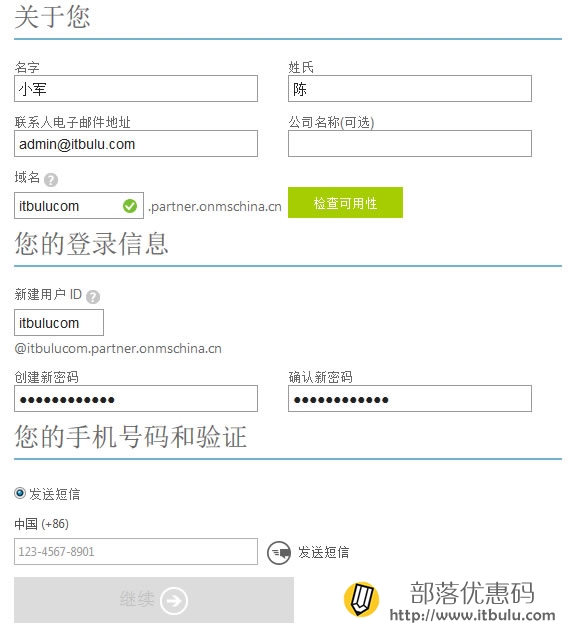
资料我们反正都会填写的,尤其是需要一个电话激活短信验证,不收费的,也不用怕,我们反正是测试的总得需要一点限制吧。
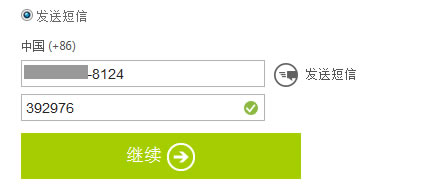
激活完毕之后点击继续。然后需要我们登陆上面填写的信息,进去之后完善信息勾选同意条款保存之后就可以完毕。
第四、确认可用
我们可以通过manage.windowsazure.cn登录管理我们的免费Windows Azure产品。
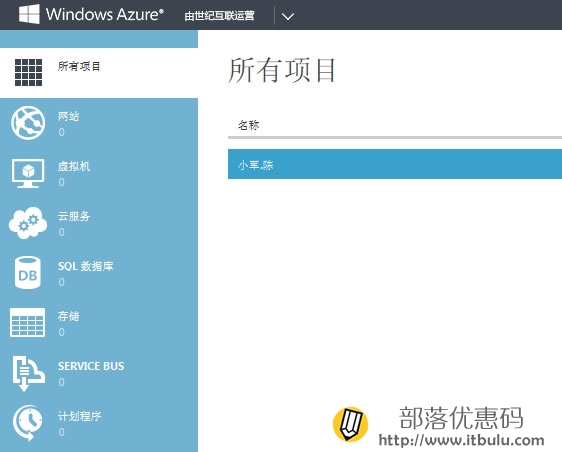
这样我们的免费Windows Azure就从申请、激活到最后完善信息。可以看到我们可以在面板中进行管理开通虚拟机等操作。免费用户现在只有一个月时间,我们可以尝试下微软提供给我们的云主机产品。
后面,部落优惠码也会和大家分享相关的教程。
本文出处:老蒋部落 » 免费Windows Azure申请激活码及手机验证激活方法 | 欢迎分享( 公众号:老蒋朋友圈 )

 老蒋部落
老蒋部落



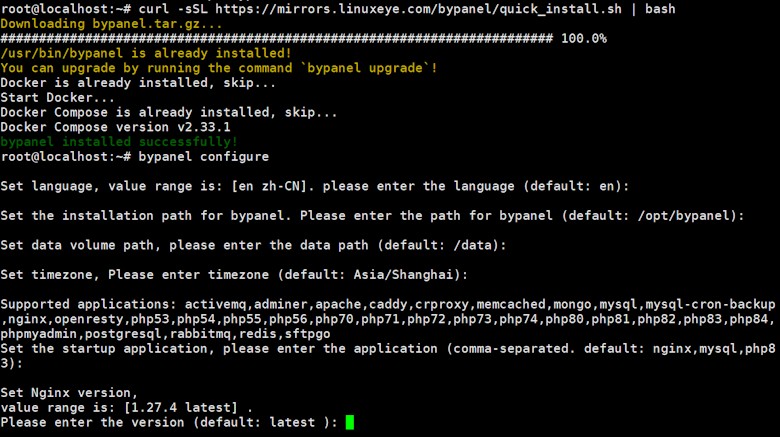 ByPanel - 一个替代OneinStack的Linux服务器WEB环境部署包
ByPanel - 一个替代OneinStack的Linux服务器WEB环境部署包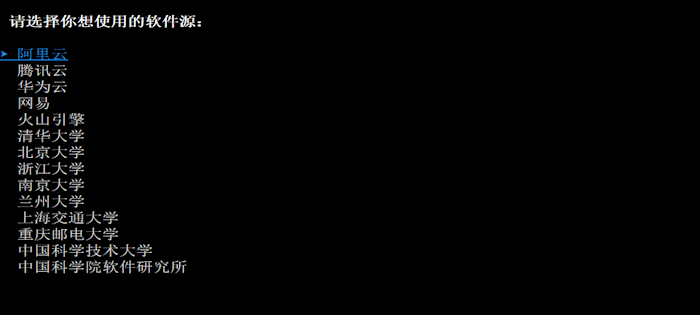 一键脚本给Linux云服务器更换镜像源
一键脚本给Linux云服务器更换镜像源






